金视通app是一款高清视频会议客户端应用,金视通由中国电信推出,电信级视频保障会议的流畅性,独家数据传输处理,满足用户对视频会议的任何需求,金视通让会议更高效,快来下载体验吧!
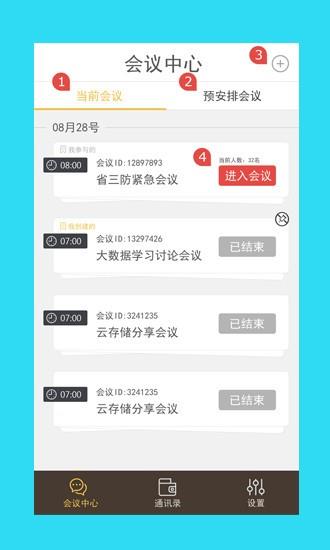
功能介绍
“金视通”视频会议是高清软硬件结合的视频会议和协同办公产品。
用户可通过“金视通视频会议终端”、电脑、移动终端多种接入方式接入金视通平台。
企业可应用于大型远程视频会议、远程产品/业务培训、指挥调度等场合。
720P高品质音视频:
视频压缩格式支持H.264高清,视频分辨率最高可达1280×720P,视频传输速率支持128Kbps、256Kbps、384Kbps、1Mbps;
支持高保真音频传输,特有回音抑制功能;
最新数据传输处理技术,3M的光纤即可满足高清音视频传输;
具备1路、2路、4路、9路、16路、视频+幻灯等多种布局,满足客户各种视频需求。
高效协同办公:
支持任何格式的文档的无失真共享,同步浏览效果与本地浏览一致;
支持在线播放音视频,支持格式:rmvb、avi、rm、MP4、asf、mp3、MPEG、Wmv等;
支持图文共享:同步浏览、编辑、标注、修改、保存;
支持文件在线选择性,极速上传和下载;
支持桌面共享:可以将个人桌面共享给所有用户,并可以指定给某一个参会者进行远程操作,实现远程问题诊断以及实时操作培训。
智能会议场景: 根据客户使用情况,贴心设计出4种不同会议场景,简化使用操作。
开大会/例会:适合5方以上的高规格大型会议,主会场可看到所有分会场,分会场只观看主会场;
培训:适合远程培训和教育+,可快速共享培训讲义,讲师可邀请学员进行教学互动;
视频会议:适合常规性的会议,只需简单进行控制;
小型自由交流会议:适合5方以下且互动性强的会议,无专门控制者。
丰富的辅助功能:
支持系统自动发送邮件和短信会议通知;
支持会议录制、会议投票、会议监控功能;
支持第二路视频接入;
独特的UI设计,更直观的操作使用界面;
采用先进的CPU处理算法,大大节省系统所占的电脑资源;
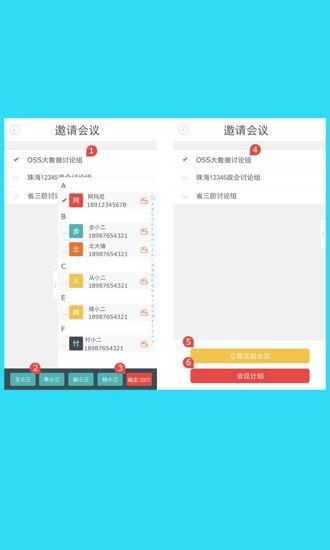
软件特色
电信级的软件视频会议平台
会议云平台稳定可靠,核心设备双击热备,24小时不间断运行,保证客户的会议不中断;
支持上万用户同时并发使用容量,可随时扩容而不影响客户的使用;
每台服务器100M的独享带宽保障客户的音视频流畅;
双线机房可支持不同运营商网络互通。
专业、独特的场景设计
具备大会、培训、小组讨论、视频会议等场景,满足客户各种会议要求;
场景匹配的专门的会议控制流程,简化用户操作,保证会议有序进行;
支持会场秩序管理功能,主会场可以对各参会者进入音视频控制。
软硬件结合的整体解决方案
针对个人入会,可通过个人PC、手机、PAD,随时随地加入会议;
针对金视通软件,推出金视通视频会议终端,免去购买调测会议设备的麻烦;
金视通视频会议终端专为金视通量身定制,二者完美结合,保证良好音视频效果;
金视通视频会议终端支持一键开机即可进会,使用简单方便。
完善的安全体系
技术上保障
数据传输采用业界领先的高效、高安全性的SSL加密机制;
采用自有专利传输协议,对音视频及共享数据添加MD5数字签名进行校验;
采用特殊加密算法,保障数据的可靠传输。
管理上保障
企业可以设置内部会议室、企业外人员不能访问;
每个会议室可以设置独立密码,有密码人员才能进入会议;
会议中的音频和视频编码已包含加密字串,无关人员无法收听/收看;
会议过程,视频服务器不保存任何音频、视频数据。
高品质的专业服务
租用期间免费升级至最新版;
电信客户经理的贴心服务;
7×24小时快速的客户需求、故障响应。
常见问题
1.问:如何保证会议室的安全,避免无关人员进入会议室?
答:会议主席在创建会议室时可以指定会议的安全权限即:无安全限制(任何人均可进入会议),会议密码(提供有效的密码后才可进入会议) ,另外主席在会议中也可以在会议信息栏设定会议密码,此密码下次进会仍将保留。
2.问:需要什么样的电脑才能参加会议?
答:最低硬件配置:P4 CPU 2.0GHz,512M内存以上,超过15方以上的会议,主会场建议使用Intel 酷睿i3四核 2.2GHz,2G内存,独显256M 以上的配置,声卡,耳麦,USB网络摄像头(可选)。
软件需求:Windows 2000 + SP4 或 Windows XP; IE 6.0或以上,Office 2000(建议使用Office XP或Office 2003)MS媒体播放器9或10,MS DirectX 8.1或9.0c。
3.问:需要多大带宽才能使用金视通软件?
答:会议中带宽的需求直接跟会议人数尤其是发言人数相关。一般情况下,当发言者选择64K视频质量时,其向外发送的全部会议数据量平均为100Kbps,同样每接收一路音视频平均的接收数据量也为100Kbps。
因此若会议中主席允许4个人同时发言(可看到4路音视频)的情况下所需带宽为100Kbps上传和300Kbps下传。当然考虑到带宽不稳定导致的音频数据重传和各与会者可选用不同视频质量,实际的带宽需求会有很大变化。另外由于采用了节省带宽的设计,同一局域网内的会议参加者可共享同一份从服务器的下传带宽。
4.问:能用DV设备开会吗?
答:可以。金视通软件支持大多数的DV设备作为音视频数据源。在使用火线(1394,i-Link,超级串行总线)的连接方式时,请确认您的DV输出的视频为未经压缩的视频流(某些DV会输出MPEG2-DVD压缩格式的视频流)。
在使用USB连接方式时,请确认您的DV输出的视频格式支持CIF(352x288) – RGB 24模式(如Sony的早期驱动程序只支持最大320x240的视频格式)。如您的DV设备不能满足如上要求,请使用视频采集卡(内置或USB接口)通过音视频连接信号线连接DV设备。
5.问:会议中可以有多少个人?
答:会议中的人数由会议创建者控制, 目前金视通用户创建会议的会议人数最高为100人。另外每个公司的管理员可以对其下用户创建的会议室设定最大参于人数,发言人数及最大视频带宽。
6.问:为什么连接会议服务器会失败?
答:通常 金视通软件会尝试多种连接方式(默认依次为:UDP、TCP、HTTP)与服务器连接,在所有连接方式均失败时才会显示失败信息。请确认你使用的网络在访问互联网时是否使用代理服务器,如有代理服务器请在 金视通软件提示代理服务器信息时提供正确配置信息。金视通软件是与您计算机上的Ie浏览器代理配置信息绑定的,您只需提供访问代理服务器时所需的用户名密码即可。
如不能连接会议服务器请与你所使用网络的网络管理员联系打开访问互联网的UDP7350至7353端口,打开TCP443端口,TCP80端口或在代理服务器上打开HTTPS到公网的80或443端口。以上任意一种方式均可。建议使用 默认设置,软件将顺序尝试UDP、TCP、HTTPS三种连接方式,其中UDP方式音视频延迟最小,效果最佳。
7.问:为什么软件窗口显示不完整?
答:金视通软件要求使用1024x768的屏幕分辨率,请调整您电脑的显示属性以获得最佳显示效果。
8.问:为什么对方听不到我的声音?
答:请在进入会议前的音视频调节对话框中选择可用的音频输入设备,点击测试按钮并对着麦克风说话,若能看到绿色的音量显示条即说明您的音频工作正常。您还可调节输入音量的大小以获得最佳音效。同时通过其它方式请对方检查他的声音播放设备。如不能看到音量显示,请检查您是否正确连接了麦克风等音频输入设备。在Windows 2000的操作系统上请检查是否有其它程序正在使用该音频设备。
在主席控制会议中,与会者必须先申请发言权,经主席允许后才有发言权限,没有发言权限的一般与会者不会发送音视频数据(但可以收听),所以对方听不到您的声音。另外在会议中,如果您点击结束发言按钮,或者点击禁止声音发送按钮,对方也听不到您的声音。
9.问:为什么我看不到自己的视频?
答:请在进入会议前的音视频调节对话框中选择可用的视频输入设备,点击测试按钮。若不能看到图像,请检查是否有其他程序(如M.SN,QQ等)正在使用该视频设备,或重新安装视频设备驱动程序。若您能确认您的视频输入设备工作正常,请参考其说明书,看其是否支持CIF(352x288) – RGB 24 的通用输出格式, 金视通软件将使用此格式采集视频。如条件允许,您可换用其他视频输入设备。
在主席控制会议中,与会者必须先申请发言权,经主席允许后才有发言权限,没有发言权限的一般与会者不会发送音视频数据(但可以收 看),所以对方看不到您的视频。另外在会议中,如果您点击结束发言按钮,或者点击禁止视频发送按钮,对方也看不到您的视频。
10.问:为什么听不到对方声音?
答:若您能看到对方视频窗口下显示绿色的音量条请检查您的声音播放设备。 金视通软件将使用您电脑上默认的音频输出设备播放声音,请确认您的音频输出设备是否连接正确,是否被设为静音模式。若您看不到对方的音量显示,请通过其它方式(如聊天室)通知对方检查他的声音输入设备。
11.问:为什么在会议中会听到自己的回音?
答:一般有回音是由于喇叭放出声音,被话筒采集到了而导致。A/B双方的会议时,A听到回音,B听不到,则回音在B处产生。
如果B使用耳机或者将喇叭关闭,A仍然听到回音,则是B的声卡设置有问题,请检查Windows的录音设置,确认只有“麦克风”是选上,其他都是没有选择。(很多出问题的机器,选择了“波形输出混音”,导致出现回音)
12.问:为什么看不到对方视频?
答:如您同样不能看到自己的视频,请检查您是否安装了MS DirectX9.0或更高的版本(在系统的“开始”菜单中选择“运行”,运行“dxdiag.exe”程序检测系统中DirectX的版本及运行状况。)或将您计算机的显示卡的硬件加速功能调低(系统的“显示”属性中“设置”页的“高级”选项中)。
如您只是看不到对方视频,请注意参与者列表中对方人员的视频状态是否为“关”。如为“关”则可能对方未使用视频设备或没有向外发送视频。另一种情况可能是您的网络接收带宽过低,金视通软件优先在有限的带宽上传输音频数据。